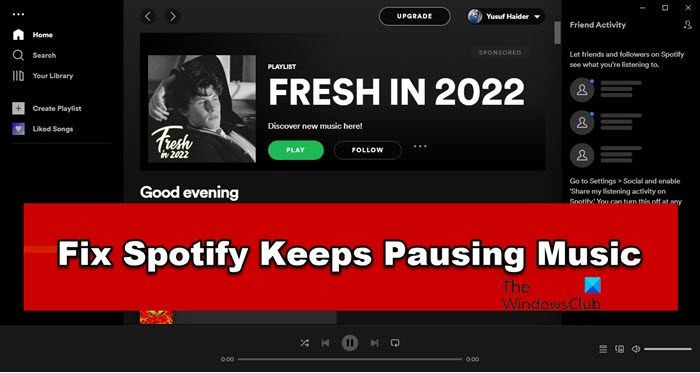Spotify ist für viele Benutzer die bevorzugte Musik-Streaming-Plattform. Es ist auf den wichtigsten Plattformen verfügbar, aber in letzter Zeit haben sich viele seiner Windows-Benutzer darüber beschwert Spotify stoppt oder pausiert Musik mitten in einer Sitzung, ohne Grund. In diesem Artikel werden wir dieses Problem mit einigen einfachen Lösungen lösen.
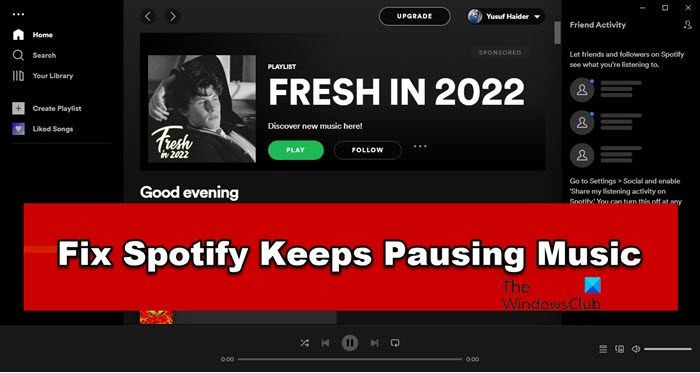
Warum pausiert Spotify ständig Musik?
Spotify wird wie jeder andere Streaming-Dienst im Internet gefüttert. Wenn es also ein Problem mit dem Internet gibt, wie z. B. eine geringe Bandbreite, wird Ihr Streaming-Dienst angehalten. Manchmal bemerken Sie den Rückgang der Internetgeschwindigkeit möglicherweise nicht, da es sich um eine Schwankung handelt, aber Spotify bemerkt dies und lädt nicht, wenn die Bandbreite niedrig ist. Es kann auch ein Fehler in Ihrem Router vorliegen, der das Problem auslöst.
Wenn Sie einen Browser verwenden, haben Sie möglicherweise einen beschädigten Cache, der gelöscht werden sollte. Wenn Sie eine Spotify-Client-App verwenden, wurden die App-Dateien möglicherweise beschädigt. Wir werden in diesem Artikel alles im Detail besprechen.
Spotify pausiert ständig Musik oder stoppt auf dem PC
Wenn Spotify die Musik weiterhin stoppt oder pausiert, sehen Sie sich die folgenden Lösungen an, um das Problem zu beheben.
- Starten Sie das Gerät neu
- Prüfe deine Internetverbindung
- Überprüfen Sie die Hintergrund-App-Berechtigung für Spotify
- Cache löschen und Daten durchsuchen
- App reparieren, zurücksetzen oder neu installieren
Lassen Sie uns im Detail darüber sprechen.
1]Starten Sie das Gerät neu
Wir werden mit der Fehlerbehebung beginnen, indem wir die Seite aktualisieren (für die Spotify-Browseredition) oder die App neu starten (für die Spotify-Client-App). Wenn das nicht funktioniert, versuchen Sie, Ihr System neu zu starten. Dadurch wird alles neu gestartet, einschließlich Ihres Netzwerks, und das Problem wird wahrscheinlich behoben.
2]Überprüfen Sie Ihre Internetverbindung
Aufgrund des schlechten Internets können während des Spotify-Streamings auch abrupte Pausen auftreten. Um dies zu bestätigen, müssen wir Ihre Bandbreite überprüfen. Rufen Sie einen kostenlosen Online-Internet-Geschwindigkeitsprüfer auf, um Ihre Bandbreite zu erfahren. Wenn sie niedrig ist, überprüfen Sie die Geschwindigkeit auf anderen Geräten, die mit demselben Netzwerk verbunden sind. Wenn Sie zu dem Schluss kommen, dass alle Geräte Netzwerkprobleme haben, wenden Sie sich an Ihren ISP. Falls Ihr Gerät das einzige mit dem Problem ist, sehen Sie in unserem Leitfaden nach, um Probleme mit dem langsamen Internet zu beheben.
3]Überprüfen Sie die Hintergrund-App-Berechtigung für Spotify

Sie haben vielleicht bemerkt, dass die Musik pausiert, wenn Sie eine andere App zusammen mit Spotify öffnen. Dies kann direkt nach dem Wechsel zur anderen App oder nach längerer Nutzung geschehen. Das Problem in diesem Fall ist, dass Spotify stirbt, da Sie ihm nicht die Erlaubnis gegeben haben, im Hintergrund zu laufen. Befolgen Sie die angegebenen Schritte, um dies zu ändern.
- Offen Einstellungen.
- Gehe zu Apps > Apps & Funktionen.
- Suchen Sie nach Spotify.
- Für Windows 11: Klicken Sie auf die drei vertikalen Punkte und dann auf Erweiterte Optionen. Für Windows 10: Wählen Sie die App aus und klicken Sie auf Erweiterte Optionen.
- Von App-Berechtigungen, aktivieren Hintergrund-Apps.
Hoffentlich wird dies die Arbeit für Sie erledigen
4]Cache löschen und Daten durchsuchen
Wenn die Daten und der Cache des Browsers beschädigt wurden, zeigt er ein eigenartiges Verhalten, einschließlich abrupter Pausen. Versuchen Sie also, den Cache und die Browserdaten von Chrome, Firefox, Edge, Opera oder einem anderen Browser zu löschen, und prüfen Sie, ob das Problem weiterhin besteht.
5]App reparieren, zurücksetzen oder neu installieren
Öffnen Sie die Windows-Einstellungen und reparieren oder setzen Sie zuerst die App zurück. Wenn das nicht hilft, können Sie Spotify neu installieren.
Benutzer der Steam-Client-App können dieses Problem aufgrund beschädigter App-Daten haben. Sie sollten die App deinstallieren, eine neue Kopie herunterladen und Spotify auf Ihrem Computer installieren.
Hoffentlich haben diese Lösungen das Problem für Sie gelöst.
Lesen: Fix Spotify kann diesen Fehler jetzt nicht auf einem Windows-PC abspielen.
So installieren Sie Spotify auf einem Windows-Computer
Um Spotify zu installieren, müssen Sie es zuerst herunterladen. Gehe zu spotify.com und laden Sie das Installationsprogramm für die Windows-Plattform herunter. Dies wird heruntergeladen SpotifySetup.exe. Führen Sie dieses Setup aus und befolgen Sie die Anweisungen auf dem Bildschirm, um es auf Ihrem System zu installieren.
Lesen Sie auch: So richten Sie Spotify Connect auf einem Windows-PC ein und verwenden es.